word如何以不同颜色突出显示文本?
摘要:word文档是我们学习,办公,工作等最需要的编辑软件,学校,企业,单位等都会用到,有时还是会遇到很多不懂的哦,可以在这里学习得到,每个方法简...
word文档是我们学习,办公,工作等最需要的编辑软件,学校,企业,单位等都会用到,有时还是会遇到很多不懂的哦,可以在这里学习得到,每个方法简单实用。下面就为大家分享word如何以不同颜色突出显示文本方法,一起来看一下吧。
步骤
1、首先,在word文档中,鼠标单击文字,如图;
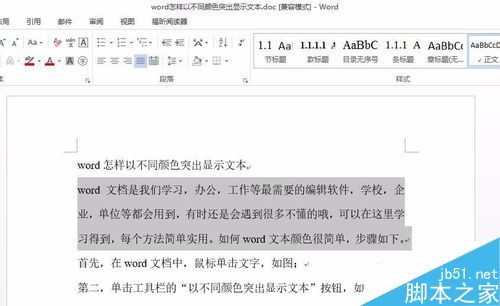
2、单击工具栏的“以不同颜色突出显示文本”按钮,如图;
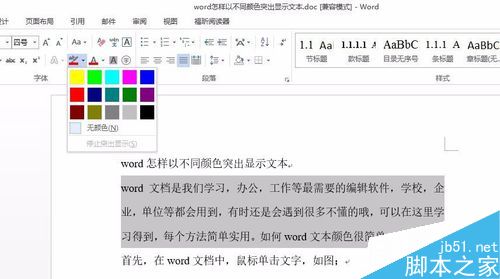
3、点击工具栏“字体颜色”按钮,选择字体颜色,如图;
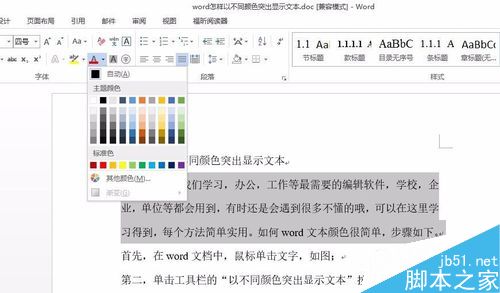
4、点击工具栏 “字符底纹”,可以选择字符底纹背景颜色,如图;
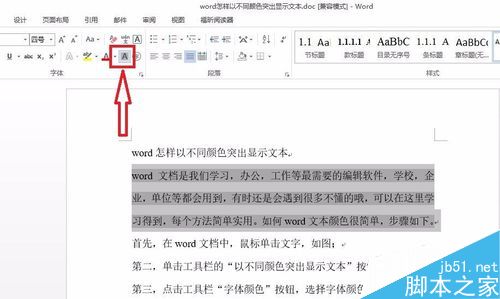
5、根据需要设置好就可以了。
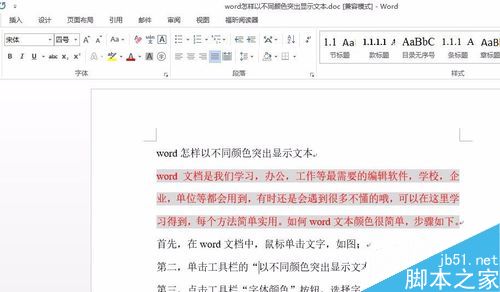
以上就是word如何以不同颜色突出显示文本方法介绍,操作很简单的,大家学会了吗?希望这篇文章能对大家有所帮助!
【word如何以不同颜色突出显示文本?】相关文章:
★ Excel如何制作下拉列表,excel下拉菜单的创建方法
